linux怎么安装hadoop
linux安装hadoop的方法:1、安装ssh服务;2、使用ssh进行无密码验证登录;3、下载Hadoop安装包;4、解压缩Hadoop安装包;5、配置Hadoop中相应的文件即可。

本文操作环境:ubuntu 16.04系统、Hadoop2.7.1版、Dell G3电脑。
linux怎么安装hadoop?
【大数据】Linux下安装Hadoop(2.7.1)详解及WordCount运行
一、引言
在完成了Storm的环境配置之后,想着鼓捣一下Hadoop的安装,网上面的教程好多,但是没有一个特别切合的,所以在安装的过程中还是遇到了很多的麻烦,并且最后不断的查阅资料,终于解决了问题,感觉还是很好的,下面废话不多说,开始进入正题。
本机器的配置环境如下:
Hadoop(2.7.1)
Ubuntu Linux(64位系统)
下面分为几个步骤来详解配置过程。
二、安装ssh服务
进入shell命令,输入如下命令,查看是否已经安装好ssh服务,若没有,则使用如下命令进行安装:
sudo apt-get install ssh openssh-server
安装过程还是比较轻松加愉快的。
三、使用ssh进行无密码验证登录
1.创建ssh-key,这里我们采用rsa方式,使用如下命令:
ssh-keygen -t rsa -P ""
2.出现一个图形,出现的图形就是密码,不用管它
cat ~/.ssh/id_rsa.pub >> authorized_keys(好像是可以省略的)
3.然后即可无密码验证登录了,如下:
ssh localhost
成功截图如下:

四、下载Hadoop安装包
下载Hadoop安装也有两种方式
1.直接上官网进行下载,http://mirrors.hust.edu.cn/apache/hadoop/core/stable/hadoop-2.7.1.tar.gz
2.使用shell进行下载,命令如下:
wget http://mirrors.hust.edu.cn/apache/hadoop/core/stable/hadoop-2.7.1.tar.gz
貌似第二种的方法要快点,经过漫长的等待,终于下载完成。
五、解压缩Hadoop安装包
使用如下命令解压缩Hadoop安装包
tar -zxvf hadoop-2.7.1.tar.gz
解压缩完成后出现hadoop2.7.1的文件夹
六、配置Hadoop中相应的文件
需要配置的文件如下,hadoop-env.sh,core-site.xml,mapred-site.xml.template,hdfs-site.xml,所有的文件均位于hadoop2.7.1/etc/hadoop下面,具体需要的配置如下:
1.core-site.xml 配置如下:
<configuration> <property> <name>hadoop.tmp.dir</name> <value>file:/home/leesf/program/hadoop/tmp</value> <description>Abase for other temporary directories.</description> </property> <property> <name>fs.defaultFS</name> <value>hdfs://localhost:9000</value> </property> </configuration>
其中的hadoop.tmp.dir的路径可以根据自己的习惯进行设置。
2.mapred-site.xml.template配置如下:
<configuration> <property> <name>mapred.job.tracker</name> <value>localhost:9001</value> </property> </configuration>
3.hdfs-site.xml配置如下:
<configuration> <property> <name>dfs.replication</name> <value>1</value> </property> <property> <name>dfs.namenode.name.dir</name> <value>file:/home/leesf/program/hadoop/tmp/dfs/name</value> </property> <property> <name>dfs.datanode.data.dir</name> <value>file:/home/leesf/program/hadoop/tmp/dfs/data</value> </property> </configuration>
其中dfs.namenode.name.dir和dfs.datanode.data.dir的路径可以自由设置,最好在hadoop.tmp.dir的目录下面。
补充,如果运行Hadoop的时候发现找不到jdk,可以直接将jdk的路径放置在hadoop.env.sh里面,具体如下:
export JAVA_HOME="/home/leesf/program/java/jdk1.8.0_60"
七、运行Hadoop
在配置完成后,运行hadoop。
1.初始化HDFS系统
在hadop2.7.1目录下使用如下命令:
bin/hdfs namenode -format
截图如下:

过程需要进行ssh验证,之前已经登录了,所以初始化过程之间键入y即可。
成功的截图如下:

表示已经初始化完成。
2.开启NameNode和DataNode守护进程
使用如下命令开启:
sbin/start-dfs.sh,成功的截图如下:
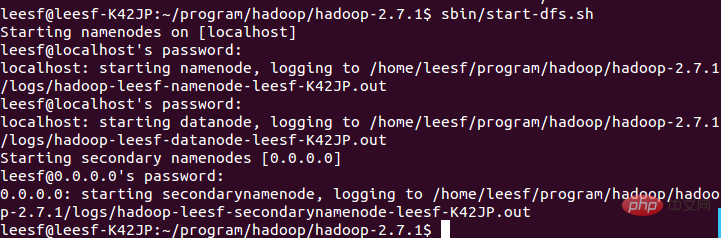
3.查看进程信息
使用如下命令查看进程信息
jps,截图如下:
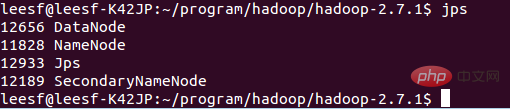
表示数据DataNode和NameNode都已经开启
4.查看Web UI
在浏览器中输入http://localhost:50070,即可查看相关信息,截图如下:
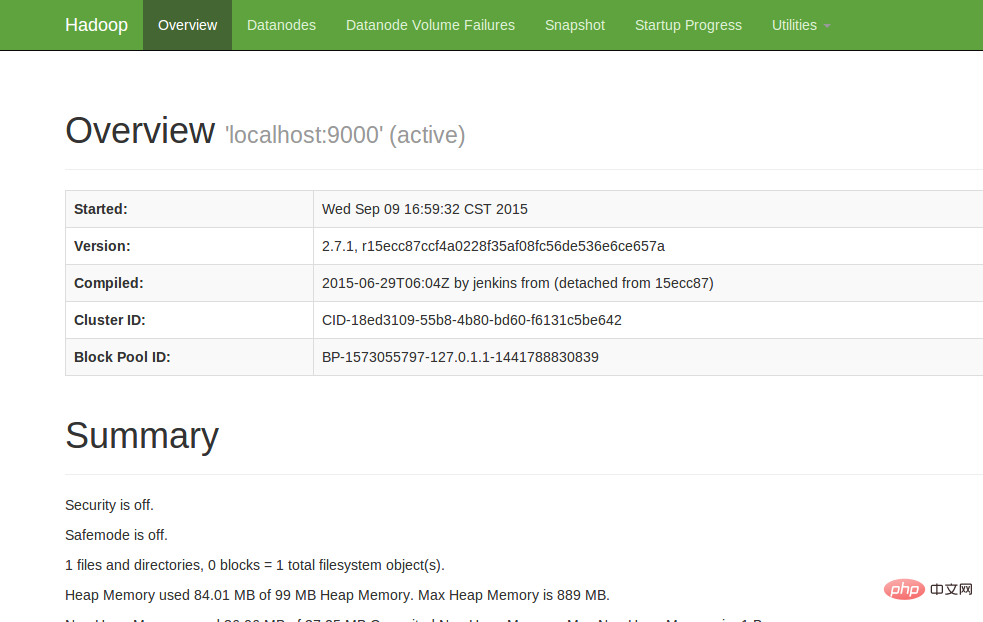
至此,hadoop的环境就已经搭建好了。下面开始使用hadoop来运行一个WordCount例子。
八、运行WordCount Demo
1.在本地新建一个文件,笔者在home/leesf目录下新建了一个words文档,里面的内容可以随便填写。
2.在HDFS中新建一个文件夹,用于上传本地的words文档,在hadoop2.7.1目录下输入如下命令:
bin/hdfs dfs -mkdir /test,表示在hdfs的根目录下建立了一个test目录
使用如下命令可以查看HDFS根目录下的目录结构
bin/hdfs dfs -ls /
具体截图如下:

表示在HDFS的根目录下已经建立了一个test目录
3.将本地words文档上传到test目录中
使用如下命令进行上传操作:
bin/hdfs dfs -put /home/leesf/words /test/
使用如下命令进行查看
bin/hdfs dfs -ls /test/
结果截图如下:

表示已经将本地的words文档上传到了test目录下了。
4.运行wordcount
使用如下命令运行wordcount:
bin/hadoop jar share/hadoop/mapreduce/hadoop-mapreduce-examples-2.7.1.jar wordcount /test/words /test/out
截图如下:

运行完成后,在/test目录下生成名为out的文件,使用如下命令查看/test目录下的文件
bin/hdfs dfs -ls /test
截图如下:

表示在test目录下已经有了一个名为Out的文件目录
输入如下命令查看out目录下的文件:
bin/hdfs dfs -ls /test/out,结果截图如下:

表示已经成功运行了,结果保存在part-r-00000中。
5.查看运行结果
使用如下命令查看运行结果:
bin/hadoop fs -cat /test/out/part-r-00000
结果截图如下:
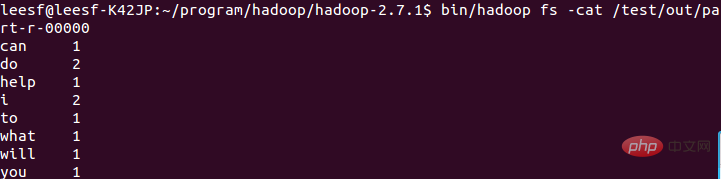
至此,运行过程就已经完成了。
九、总结
在此次的hadoop配置过程遇到了很多问题,hadoop1.x和2.x的命令还是差别很大的,配置过程中还是一一的解决了问题,配置成功了,收获也很多,特此把这次配置的经验分享出来,也方便想要配置hadoop环境的各位园友,在配置的过程中有任何问题都欢迎讨论,谢谢各位园友的观看~
推荐学习:《linux视频教程》
以上是linux怎么安装hadoop的详细内容。更多信息请关注PHP中文网其他相关文章!

热AI工具

Undresser.AI Undress
人工智能驱动的应用程序,用于创建逼真的裸体照片

AI Clothes Remover
用于从照片中去除衣服的在线人工智能工具。

Undress AI Tool
免费脱衣服图片

Clothoff.io
AI脱衣机

AI Hentai Generator
免费生成ai无尽的。

热门文章

热工具

记事本++7.3.1
好用且免费的代码编辑器

SublimeText3汉化版
中文版,非常好用

禅工作室 13.0.1
功能强大的PHP集成开发环境

Dreamweaver CS6
视觉化网页开发工具

SublimeText3 Mac版
神级代码编辑软件(SublimeText3)

热门话题
 centos和ubuntu的区别
Apr 14, 2025 pm 09:09 PM
centos和ubuntu的区别
Apr 14, 2025 pm 09:09 PM
CentOS 和 Ubuntu 的关键差异在于:起源(CentOS 源自 Red Hat,面向企业;Ubuntu 源自 Debian,面向个人)、包管理(CentOS 使用 yum,注重稳定;Ubuntu 使用 apt,更新频率高)、支持周期(CentOS 提供 10 年支持,Ubuntu 提供 5 年 LTS 支持)、社区支持(CentOS 侧重稳定,Ubuntu 提供广泛教程和文档)、用途(CentOS 偏向服务器,Ubuntu 适用于服务器和桌面),其他差异包括安装精简度(CentOS 精
 centos如何安装
Apr 14, 2025 pm 09:03 PM
centos如何安装
Apr 14, 2025 pm 09:03 PM
CentOS 安装步骤:下载 ISO 映像并刻录可引导媒体;启动并选择安装源;选择语言和键盘布局;配置网络;分区硬盘;设置系统时钟;创建 root 用户;选择软件包;开始安装;安装完成后重启并从硬盘启动。
 Centos停止维护2024
Apr 14, 2025 pm 08:39 PM
Centos停止维护2024
Apr 14, 2025 pm 08:39 PM
CentOS将于2024年停止维护,原因是其上游发行版RHEL 8已停止维护。该停更将影响CentOS 8系统,使其无法继续接收更新。用户应规划迁移,建议选项包括CentOS Stream、AlmaLinux和Rocky Linux,以保持系统安全和稳定。
 docker原理详解
Apr 14, 2025 pm 11:57 PM
docker原理详解
Apr 14, 2025 pm 11:57 PM
Docker利用Linux内核特性,提供高效、隔离的应用运行环境。其工作原理如下:1. 镜像作为只读模板,包含运行应用所需的一切;2. 联合文件系统(UnionFS)层叠多个文件系统,只存储差异部分,节省空间并加快速度;3. 守护进程管理镜像和容器,客户端用于交互;4. Namespaces和cgroups实现容器隔离和资源限制;5. 多种网络模式支持容器互联。理解这些核心概念,才能更好地利用Docker。
 Centos停止维护后的选择
Apr 14, 2025 pm 08:51 PM
Centos停止维护后的选择
Apr 14, 2025 pm 08:51 PM
CentOS 已停止维护,替代选择包括:1. Rocky Linux(兼容性最佳);2. AlmaLinux(与 CentOS 兼容);3. Ubuntu Server(需要配置);4. Red Hat Enterprise Linux(商业版,付费许可);5. Oracle Linux(与 CentOS 和 RHEL 兼容)。在迁移时,考虑因素有:兼容性、可用性、支持、成本和社区支持。
 centos停止维护后怎么办
Apr 14, 2025 pm 08:48 PM
centos停止维护后怎么办
Apr 14, 2025 pm 08:48 PM
CentOS 停止维护后,用户可以采取以下措施应对:选择兼容发行版:如 AlmaLinux、Rocky Linux、CentOS Stream。迁移到商业发行版:如 Red Hat Enterprise Linux、Oracle Linux。升级到 CentOS 9 Stream:滚动发行版,提供最新技术。选择其他 Linux 发行版:如 Ubuntu、Debian。评估容器、虚拟机或云平台等其他选项。
 docker desktop怎么用
Apr 15, 2025 am 11:45 AM
docker desktop怎么用
Apr 15, 2025 am 11:45 AM
如何使用 Docker Desktop?Docker Desktop 是一款工具,用于在本地机器上运行 Docker 容器。其使用步骤包括:1. 安装 Docker Desktop;2. 启动 Docker Desktop;3. 创建 Docker 镜像(使用 Dockerfile);4. 构建 Docker 镜像(使用 docker build);5. 运行 Docker 容器(使用 docker run)。
 vscode需要什么电脑配置
Apr 15, 2025 pm 09:48 PM
vscode需要什么电脑配置
Apr 15, 2025 pm 09:48 PM
VS Code 系统要求:操作系统:Windows 10 及以上、macOS 10.12 及以上、Linux 发行版处理器:最低 1.6 GHz,推荐 2.0 GHz 及以上内存:最低 512 MB,推荐 4 GB 及以上存储空间:最低 250 MB,推荐 1 GB 及以上其他要求:稳定网络连接,Xorg/Wayland(Linux)






